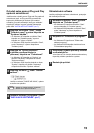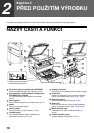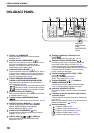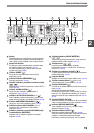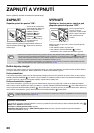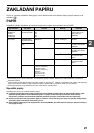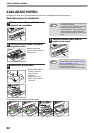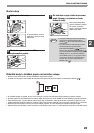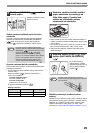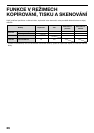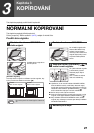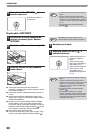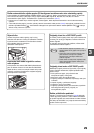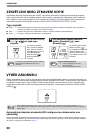23
PŘED POUŽITÍM VÝROBKU
2
Boční vstup
1
Vyklopte boční vstup.
Při použití větších rozměrů
papíru B4 a A3 boční vstup
roztáhněte.
2
Nastavte vymezovače na šířku
kopírovacího papíru.
3
Do bočního vstupu vložte kopírovací
papír (stranou, na kterou se bude
tisknout dolů).
Zkontrolujte ještě jednou
správné nastavení vodících
lišt na šířku vloženého
papíru - můžete tak zabránit
zablokování papíru.
Důležité body k vkládání papíru do bočního vstupu
• Na boční vstup lze vložit až 100 listů standardního kopírovacího papíru.
• Umístěte formáty papíru nebo obálek A6 nebo B6 horizontálně, tak jak je zobrazeno na následujícím nákresu ( ).
• Při zavádění obálek se ujistěte, že jsou rovné a ploché a nemají uvolněné lepené spoje (neplatí pro zavírací chlopeň).
• Speciální papír kromě průhledných folií, etiket a obálek doporučených firmou SHARP se musí vkládat po jednotlivých listech.
• Když přidáváte papír, vyjměte nejdříve veškerý zbylý papír ze zásobníku, dejte jej dohromady s přidávaným papírem a celý
stožek založte do zásobníku najednou. Přidávaný papír musí být stejné velikosti a typu jako papír právě založený v zásobníku.
• Nepoužívejte velikost papíru, která je menší než velikost originálu. To může zapříčinit pomačkání a nekvalitní kopie.
• Nepoužívejte již použitý papír z laserové tiskárny nebo obyčejný papír z faxu. To může zapříčinit pomačkání a nekvalitní kopie.
• Pokud jste vložili papír do bočního zásobníku,
vyberte papír stisknutím tlačítka [VOLBA
PAPÍRU] ( ). Boční zásobník nebude zvolen
automaticky.
• Pro změnu nastavení velikosti papíru bočního
zásobníku stiskněte a podržte tlačítko
[NASTAVENÍ ZÁSOBNÍKU] ( ) déle než 5
sekund a pomocí tlačítka [VOLBA PAPÍRU] ( )
zvolte boční zásobník a stiskněte tlačítko [AUTO
OBRAZ] ( ). Po rozsvícení indikátoru
AUTO OBRAZ ( ) se typ papíru nastaví
na silný papír. Nastavení je smazáno když je
zapnuto "Auto vymazat" neboje stisknuto
[ZRUŠIT VŠE] ( ).
Info
AUTO %
AUTO %
Ano
Ne